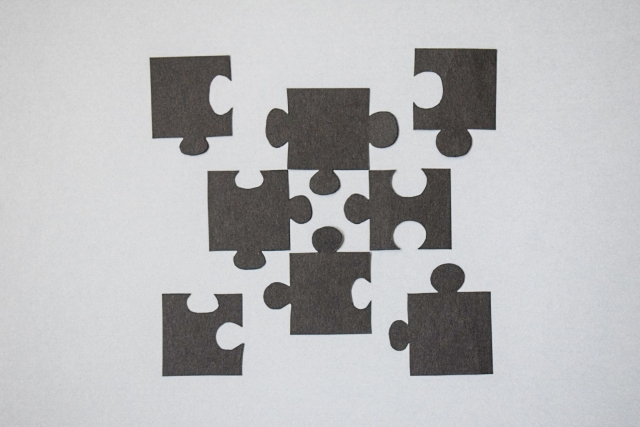■概要
線や円などのオブジェクトを選択するコマンドです。
オートキャド(AutoCAD)を使って作図をする際には、どのオブジェクトを移動あるいは消去をするかなど、オブジェクトを選択する場面が色々と発生します。
ですから、オブジェクトをどの様に選択するのかという手段については、操作の効率を考える上でかなり重要だと言えるでしょう。
ただ、この「SELECT」というコマンド、何か他のコマンドとセットでなければ全然使えません。
オブジェクトを選択するコマンドである訳ですから、選択した後で何をするのか、という部分がこのコマンドにはないんですね。
なので、このコマンドの活用方法と言うよりも、もっと根本的な部分であるオブジェクトの選択方法について覚えておいた方が良いでしょう。
■操作の手順
①コマンドの開始
コマンド待ちの状態であることを確認し、「SELECT」コマンドを実行します。
オートキャド(AutoCAD)で通常図面を作図する手順の中で、わざわざ「SELECT」をキーボードから入力することはほとんどないとは思いますが、ひとまず手順だけは覚えておきましょう。
②オブジェクトの選択
オブジェクトを選択:
コマンドを開始すると上記のような表示が出ますので、ここでオブジェクトを選択します。
③コマンドの完了
オブジェクトを選択して「Enter」キーを押すと、オブジェクトが選択されてコマンドは完了します。
おかしな表現をしてしまったように感じるかも知れませんが、この「SELECT」というコマンドはこうした手順で完了なんです。
④このコマンドの存在価値
オブジェクトを選択して、そのままコマンドが完了する。
その事実だけを見てしまうと「何の為にそんなコマンドが存在しているのか」という疑問を抱いてしまいます。
でもこれにはきちんと理由があります。
オートキャド(AutoCAD)ではコマンドをカスタマイズすることが出来ますが、カスタマイズをる為にはコマンドを中断することなく続ける必要があるんです。
その為には、「SELECT」コマンドで最初にオブジェクトを選択し、その後別のコマンドを実行するという方法が楽なんです。
通常の操作ではほとんど使うことがないコマンドではありますが、オートキャド(AutoCAD)上級者になったときに必要なコマンドだということを覚えておきましょう。
■関連コマンド
この「SELECT」コマンドは、先程もお話ししましたがカスタマイズで使用することになります。
なので、「SELECT」に関連するコマンドはほぼ全てのコマンドと言うことになります。
関連するとして、特定のコマンドを挙げることが出来ない性質のコマンドであることを覚えておきましょう。